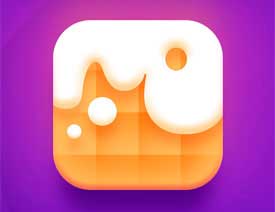当前位置:PS爱好者教程网主页 > PS照片处理 > 教程
PS后期教程:给水景边的玉足少女艺术图片制作出唯美的冬季飘雪效(7)
时间:2015-11-02 13:01 来源:PS后期教程 作者:玉足少女 阅读:次
7、新建一个图层,按字母键“D”把前,背景颜色恢复到默认的黑白,然后选择菜单:滤镜 > 渲染 > 云彩,确定后把混合模式改为“滤色”,不透明度改为:30%。添加图层蒙版,用黑色画笔把边角区域擦出来,效果如下图。这一步给图片增加烟雾效果。
<图21>
8、按Ctrl + J 把当前云彩图层复制一层,不透明度改为:100%,再把蒙版填充黑色,用透明度较低柔边白色画笔把下图选区部分擦出来。这一步给中间位置增加高光。
<图22>
最新教程
推荐教程